Wordで文字に下線を引く方法と、線種と線色の変更方法を画像で解説しています。
文書内で強調したい場合に、下線を使いますが、さらに色を変更したり波線にするなどより目立たせることができます。
Wordの下線のデフォルトは黒色の直線です。
ここでは赤色の点線に変更する手順を画像で解説します。
下線を引く他の方法で「図」を利用する方法があります。
図の場合、位置や長さなど自由に設定できますが、複数引くのとその後の編集に手間が掛かります。
次の「文字に背景色をつける」も参照してください。
文字に下線を引き、線種と線色を変更する方法
文字に下線を引く
1)下線を引きたい文字列を範囲選択します。
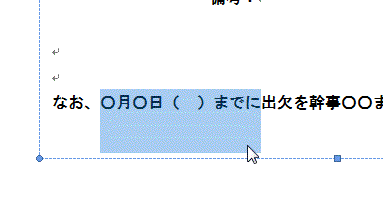
2)「ホーム」リボンのフォントグループにある「下線」ボタンをクリックします。

3)下線が引けました。
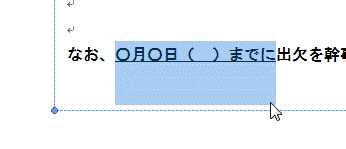
下線の線種と線色を変更する
4)下線の線種や色を変更したい場合は「下線」ボタン

の横にある

をクリックします。
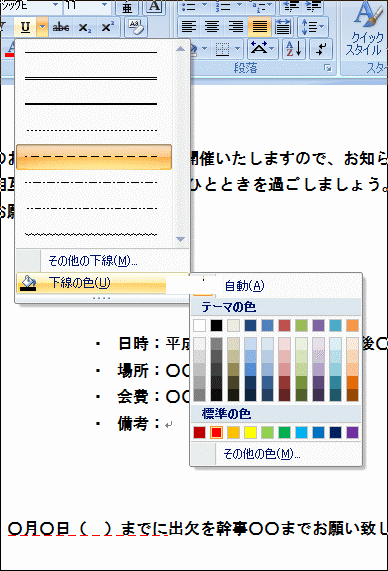
これで線種と色が変更されます。(ここでは線の種類を「破線」にし、色を「赤」に変更しました)